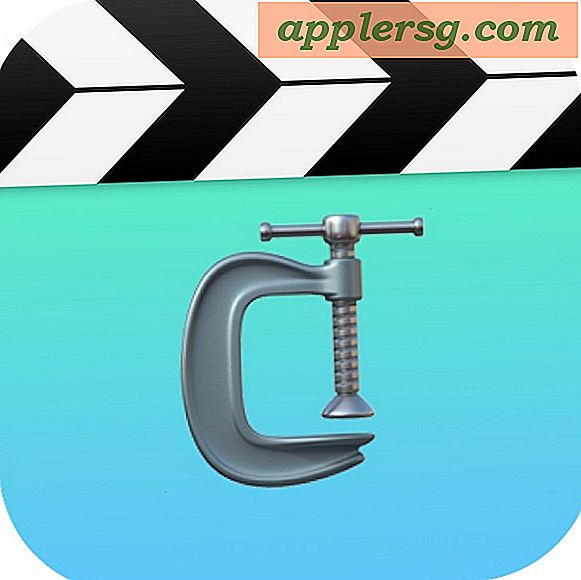Afficher une photo sur votre iPhone sans que quelqu'un puisse accéder au rouleau de la caméra
 Avez-vous déjà voulu partager une photo iPhone avec quelqu'un, mais vous êtes préoccupé par le fait que vous passez votre pellicule et que vous trouviez d'autres photos que vous préférez ne pas partager? Si vous souhaitez limiter le nombre d'options disponibles, mais que l'iPhone n'a pas la possibilité de verrouiller une seule image, vous devrez vous contenter d'un ou deux trucs pour limiter l'accès à la photo.
Avez-vous déjà voulu partager une photo iPhone avec quelqu'un, mais vous êtes préoccupé par le fait que vous passez votre pellicule et que vous trouviez d'autres photos que vous préférez ne pas partager? Si vous souhaitez limiter le nombre d'options disponibles, mais que l'iPhone n'a pas la possibilité de verrouiller une seule image, vous devrez vous contenter d'un ou deux trucs pour limiter l'accès à la photo.
Nous aborderons quelques méthodes différentes pour partager physiquement une photo en passant votre iPhone en personne, tout en essayant d'atténuer l'accès à la pellicule. Ce n'est pas parfait, et si quelqu'un est déterminé à passer à travers les choses sur votre iPhone ou iPad, ils le pourraient, alors gardez cela à l'esprit. Au cas où ce ne serait pas évident, la meilleure solution serait de simplement envoyer l'image au destinataire avec lequel vous voulez partager, et de lui faire regarder l'image sur son propre téléphone, mais pour diverses raisons, ce n'est pas toujours possible, C'est pourquoi nous couvrons des méthodes alternatives.
Message L'image à vous et partager
C'est probablement l'astuce la plus simple pour limiter l'accès au Photo Camera Roll, tout en vous permettant de partager l'image sur votre téléphone. Cela fonctionne parce que lorsque vous vous envoyez la photo et que vous la visualisez dans l'application Messages, vous ne pouvez pas balayer l'appareil photo vers la gauche ou la droite (mais si vous envoyez beaucoup de photos, vous pouvez les lister comme vous le faites autre fil d'iMessage). Tout ce que vous avez à faire est de vous envoyer littéralement l'image à travers des messages:
- Sélectionnez l'image que vous souhaitez partager depuis Photos> Camera Roll, appuyez sur le bouton de partage, appuyez sur Messages, puis entrez votre propre numéro de téléphone / coordonnées, puis envoyez le message multimédia comme d'habitude
- Ouvrez le message photo depuis l'application Messages en tapotant sur la vignette et utilisez cette interface pour la montrer à qui que ce soit en passant le matériel.
Vous pouvez toujours zoomer, faire un panoramique et faire pivoter l'image, mais encore une fois, le fait de balayer l'une ou l'autre direction n'accède pas au rouleau de la caméra.

C'est le truc que j'utilise principalement, car il est principalement autonome et ne nécessite aucune application tierce.
Et oui, bien sûr, si quelqu'un voulait vraiment qu'ils pourraient appuyer sur le bouton d'accueil et aller directement à l'application Photos, mais si vous êtes inquiet que quelqu'un ferait cela et commencez à pousser sur votre iPhone et vos affaires personnelles, peut-être que vous devriez reconsidérer eux le téléphone pour commencer.
Ouvrez l'image dans les applications d'édition de photos
Avez-vous Snapseed, Afterlight, VSCO ou l'un des millions d'autres applications de retouche photo sur votre iPhone? Ouvrez l'image pour partager l'une de ces applications, puis passez le téléphone à celui que vous voulez voir.
L'inconvénient est que chaque application a des fonctions et des gestes différents, et tous ne permettent pas de zoomer directement sur l'image. Bien sûr, il s'appuie également sur une application tierce, ce n'est probablement pas la solution idéale si vous ne voulez pas d'autres applications sur l'appareil, ou si vous voulez avoir plus de contrôle. En outre, certaines applications tierces disposent d'une fonctionnalité d'accès par balayage similaire à celle de l'application Appareil photo. Il est donc important de connaître les fonctionnalités de chaque application avant d'utiliser cette option.
Désactivation du toucher et du verrouillage avec accès guidé
Une autre astuce possible consiste à ouvrir l'image dans Photos, puis activer et utiliser l'accès guidé avec les boutons tactiles et matériels désactivés pour empêcher le geste de balayage et le bouton Accueil de fonctionner. Les parents et les éducateurs sont très familiers avec cette astuce, mais pour les autres utilisateurs, cela peut être une véritable nuisance à activer et à maîtriser. De plus, il ne permet pas de zoomer et de faire pivoter l'image, ce n'est donc pas la meilleure solution.
Autres solutions physiques de verrouillage d'image iPhone?
Avez-vous d'autres idées pour verrouiller une image ou deux afin que quelqu'un ne puisse pas fouiner sur un appareil iOS et trouver autre chose? Peut-être que vous venez d'envoyer la personne à partager avec un message photo et laissez-les utiliser leur propre téléphone? Peut-être que vous définissez l'image de l'écran de verrouillage? Faites le nous savoir dans les commentaires!